Če ste kot večina ljudi, verjetno uporabljate brskalnik svojega Fire Tablet, Silk, za iskanje stvari na spletu.

V trenutkih dolgčasa so lahko predmeti, po katerih brskamo, fascinantni. Od povsem naključnih vprašanj do tistih, ki jih je nerodno postavljati drugim ljudem. Dobra stvar je, da lahko izbrišete zgodovino brskanja in ohranite nekaj zasebnosti. Pokazali vam bomo, kako.
Kako počistiti zgodovino brskanja po internetu
Najprej vam bomo pokazali, kako izbrisati celotno zgodovino brskanja po internetu. Če nameravate prodati svojo tablico Fire ali jo dati komu, ne pozabite počistiti zgodovine iskanja. Drugim ni treba videti vaše internetne dejavnosti. To lahko storite tako:
- Pojdite na Silk Browser.
- Dotaknite se majhne slike s tremi črtami, da odprete meni.
- Dotaknite se Nastavitve.
- Dotaknite se možnosti Zasebnost.
- Dotaknite se možnosti Počisti podatke brskanja.
- Zdaj lahko izberete obdobje.
- Če želite izbrisati celotno zgodovino brskanja, kliknite Ves čas.
- Za potrditev tapnite Počisti podatke.
Tukaj imaš! Uspešno ste počistili zgodovino brskanja.
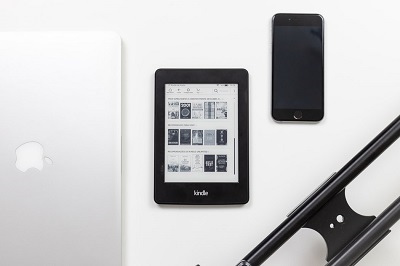
Počisti zgodovino v določenem obdobju
Če želite nekatere elemente odstraniti, vendar ne želite izbrisati celotne zgodovine brskanja, lahko to storite tudi. To lahko storite z zgoraj opisano metodo, tako da v 6. koraku izberete drugo obdobje. Toda kot bomo razložili, obstaja še en način za to:
- Pojdite na Silk Browser.
- Dotaknite se majhne slike s tremi črtami, da odprete meni.
- Dotaknite se ikone ure za dostop do zgodovine.
- Izberite ikono koša za smeti.
- Zdaj lahko izberete obdobje. Izbrišete lahko elemente zadnje ure, zadnjega dne, sedmih dni ali celo enega meseca.
- Dotaknite se možnosti Počisti podatke.
Odstranili ste elemente, ki jih niste želeli shraniti, vendar ste shranili preostanek zgodovine brskanja in se nanjo lahko vrnete kadar koli potrebujete.
Ali lahko odstranim samo eno spletno mesto?
Pokazali smo vam, kako izbrišete zgodovino iskanja za določeno obdobje. Kaj pa, če želite iz zgodovine brskanja odstraniti samo eno spletno mesto? Pokazali vam bomo tudi, kako to storiti.
- Pojdite na Silk Browser.
- Dotaknite se majhne slike s tremi črtami, da odprete meni.
- Dotaknite se ikone ure za dostop do zgodovine.
- Dotaknite se Zgodovine iskanja.
- Začnite vnašati ime spletnega mesta, ki ga želite odstraniti.
- Ko se spletno mesto prikaže spodaj, izberite znak X poleg njega.
- Nadaljujte tako za vsako spletno mesto, ki ga želite odstraniti.
Pomembna opomba: Če ste določeno spletno mesto obiskali večkrat, boste morda morali znova poiskati seznam, da se prepričate, da ste odstranili vse zadevne vnose.
Način zasebnega brskanja
Če ste novi pri Fire Tablet, morda niste opazili, da ima tudi zasebni način brskanja. Pred nekaj leti Kindle ni imel te funkcije, vendar se je Amazon odločil, da jo doda. Zelo je podoben zasebnim načinom v drugih priljubljenih brskalnikih. To pomeni, da brskalnik ne bo shranil stvari, ki ste jih iskali, in spletnih mest, ki ste jih obiskali.
Vse, kar morate storiti, da omogočite zasebni način, je, da greste v Meni in izberete to možnost. Način zasebnega brskanja je priročen, ko več ljudi uporablja isto napravo. Na primer, če delite svoj Fire Tablet z bratom in sestro, ki ima povsem drugačne interese.
Seveda ne pozabite, da vaša zgodovina brskanja ne bo 100 % zasebna. Kot pri vsaki drugi napravi so spletna mesta, ki jih obiščete, morda še vedno vidna vašemu ponudniku internetnih storitev.
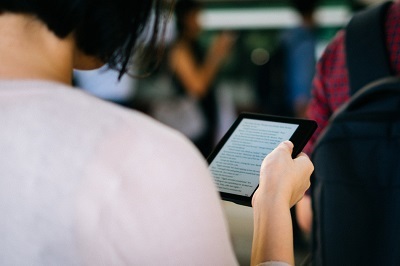
Čisti list
Zdaj veste, kako izbrisati zgodovino brskanja po internetu. Upamo, da vas to ne bo nikoli več spravilo v neprijetno situacijo. Malo zasebnosti je dobra stvar, zato lahko uporabite tudi način zasebnega brskanja, če se ne želite obremenjevati s brisanjem zgodovine iskanja.
Ali uporabljate Fire Tablet za branje knjig ali gledanje filmov? Ali imate kakšne nasvete, ki bi jih radi delili z drugimi uporabniki? Napišite v spodnji razdelek za komentarje.